วิธีแก้ไขดัชนีการค้นหา Windows 10

มีปัญหาในการค้นหาไฟล์หรือ คุณสามารถสร้างใหม่อัปเดตหรือเพิ่มไดรฟ์ลงในดัชนีการค้นหาของ Windows 10 เพื่อให้มันทำงานได้อีกครั้ง
มากกว่า 10 ปีที่แล้ว Microsoft ได้เปิดตัวคุณลักษณะที่ได้รับการปรับปรุงใน Windows Vista เรียกว่าการค้นหาทันที คุณลักษณะนี้ทำให้การค้นหาไฟล์และแอพของคุณเร็วขึ้นง่ายขึ้นและมีความเกี่ยวข้องมากขึ้น ส่วนประกอบที่สำคัญสำหรับการค้นหาทันทีซึ่งยังคงมีอยู่ใน Windows 10 ในปัจจุบันคือแผงควบคุมการค้นหาและดัชนี ในบทความนี้เราจะดูว่าคุณสามารถกำหนดค่าเพิ่มไดรฟ์และโฟลเดอร์อื่น ๆ และแก้ไขปัญหาได้อย่างไรเมื่อมันไม่ทำงาน
วิธีอัปเดตปรับเปลี่ยนหรือสร้างดัชนีการค้นหา Windows 10 ใหม่
เราทุกคนใช้ช่องค้นหาของ Windows 10 ที่เพื่อหาเข็มดิจิตอลนั้นในกองหญ้า เวอร์ชันล่าสุดผสานรวมกับอินเทอร์เน็ตได้มากขึ้น แต่ยังมีส่วนติดต่อขั้นสูงและจัดการได้ง่ายขึ้นซึ่งช่วยให้ผู้ใช้กรองไฟล์ตามประเภทหรือค้นหาไฟล์ที่จัดเก็บในบริการคลาวด์เช่น OneDrive
เมื่อการค้นหาของ Windows 10 ทำงานได้อย่างถูกต้องคุณสามารถเปิดเมนูเริ่มและเริ่มพิมพ์และคุณจะเริ่มเห็นผลลัพธ์ที่เกี่ยวข้องทันที:
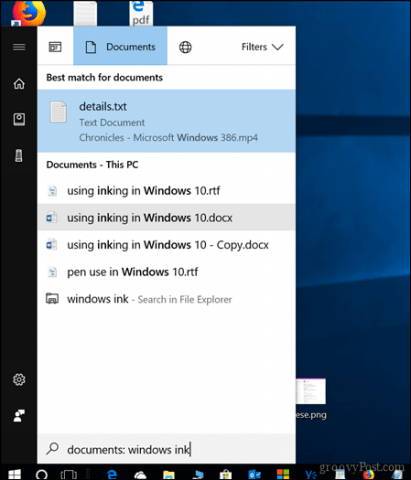
หากไฟล์ของคุณไม่ปรากฏเช่นที่คุณคาดหวังไว้มีหลายสิ่งที่คุณสามารถลองได้
เรียกใช้เครื่องมือแก้ไขปัญหาการค้นหาและการจัดทำดัชนี
สิ่งแรกที่คุณสามารถทำได้คือเรียกใช้เครื่องมือแก้ไขปัญหาการค้นหาและการทำดัชนีเพื่อดูว่าสามารถช่วยแก้ไขสิ่งที่อาจทำให้ผลการค้นหาของคุณไม่ทำงาน
เปิด เริ่มต้น > การตั้งค่า > อัปเดตและความปลอดภัย > การแก้ไขปัญหา.
เลื่อนลงเลือก การค้นหาและการจัดทำดัชนีคลิก เรียกใช้เครื่องมือแก้ปัญหาให้ทำตามตัวช่วยสร้างให้สมบูรณ์จากนั้นรีสตาร์ท จากนั้นตรวจสอบเพื่อดูว่าคำค้นหาของคุณใช้งานได้หรือไม่
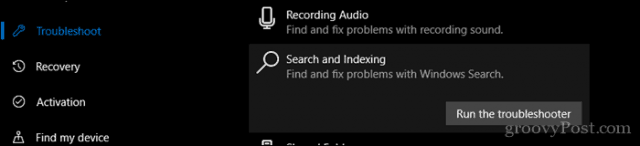
รีสตาร์ทกระบวนการ UI การค้นหา
อีกสิ่งหนึ่งที่คุณสามารถลองทำได้คือสิ้นสุดกระบวนการค้นหา UI ในตัวจัดการงานจากนั้นรีสตาร์ทคอมพิวเตอร์ของคุณ
กด ปุ่ม Windows + X คลิก ผู้จัดการงาน, กระบวนการ เลือก ค้นหา จากนั้นคลิก งานสิ้นสุด. รีสตาร์ทเครื่องคอมพิวเตอร์จากนั้นตรวจสอบเพื่อดูว่าการค้นหาใช้งานได้อีกครั้งหรือไม่
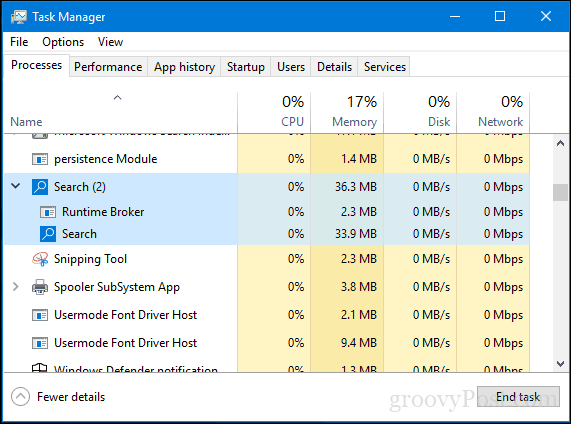
สร้างดัชนีการค้นหา Windows 10 อีกครั้ง
Microsoft ได้ทำการปรับเปลี่ยนวิธีการค้นหาและการทำดัชนีใช้งานได้ใน Windows 10 เพื่อปรับปรุงอายุการใช้งานแบตเตอรี่และประสิทธิภาพการทำงานของ Windows 10 ดูเหมือนว่าจะปิดการใช้งานดัชนีการค้นหาเมื่อไม่ได้ใช้งาน บางครั้งสิ่งนี้อาจทำให้ดูเหมือนไฟล์ของคุณไม่มีอยู่เมื่อคุณตัดสินใจทำการค้นหาอย่างรวดเร็ว
ในการพยายามแก้ไขปัญหานี้และเรียกคืนความสามารถเก่า ๆ ให้เปิดใช้งาน 'แผงควบคุมแบบคลาสสิก' จากนั้นเปิดขึ้น ตัวเลือกการจัดทำดัชนี.
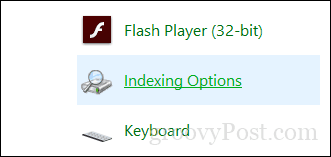
คลิก สูง ปุ่มเลือก ประเภทไฟล์ จากนั้นพิมพ์ LNK ใน เพิ่มส่วนขยายใหม่ลงในรายการ ในกล่องคลิก เพิ่ม จากนั้นคลิก ตกลง. สิ่งนี้จะทำคือทริกเกอร์การค้นหาและการทำดัชนีเพื่อสร้างดัชนีใหม่
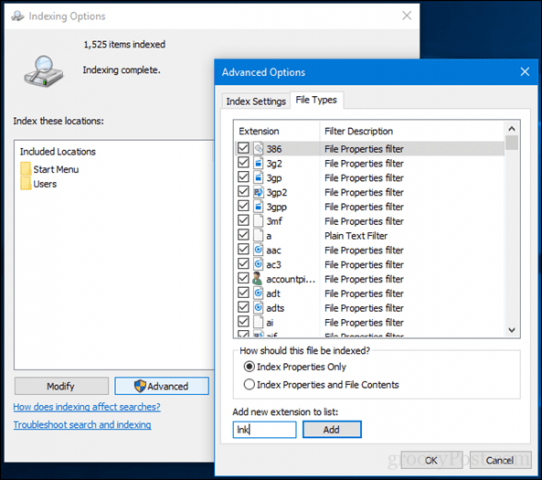
เพิ่มไดรฟ์ในการค้นหา Windows 10
หากคุณต้องการเพิ่มไดรฟ์ลงใน Windows 10ค้นหา - ตัวอย่างเช่นพาร์ติชันข้อมูลที่ไม่ใช่ระบบหรือฮาร์ดไดรฟ์ภายนอกหรือการ์ด SD คุณสามารถทำได้จากแผงตัวเลือกการจัดทำดัชนีเดียวกันข้างต้น เปิด 'แผงควบคุม' แบบคลาสสิคและคลิก ตัวเลือกการจัดทำดัชนี
จากนั้นคลิกปุ่ม Modify จากนั้นเลือกปุ่มไดรฟ์ที่คุณต้องการเพิ่มหรือโฟลเดอร์ย่อยภายในไดรฟ์ ฉันขอแนะนำให้คุณอย่าเพิ่มทุกอย่างเพียงแค่ตำแหน่งที่พบบ่อยที่สุดที่คุณเก็บไฟล์สำคัญที่คุณอาจต้องอ้างอิง ในกรณีของฉันฉันเก็บไฟล์ไว้ในโฟลเดอร์สาธารณะในพาร์ติชันอื่นดังนั้นฉันจะเพิ่มไฟล์นั้น คลิก ตกลง เมื่อคุณเพิ่มโฟลเดอร์ทั้งหมดที่คุณต้องการ
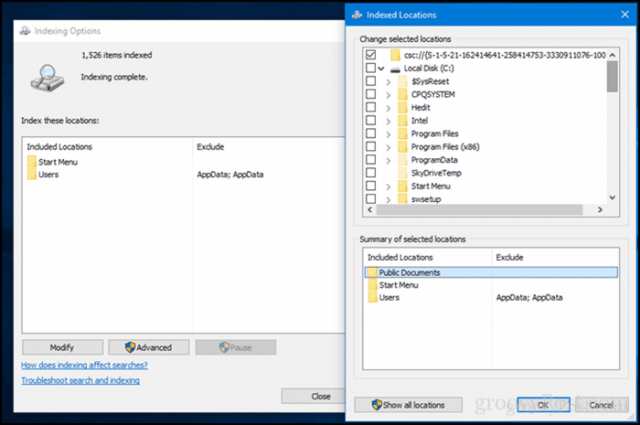
ดังนั้นเราทำอะไรกันแน่ เราทำให้การค้นหาและการจัดทำดัชนีทำงานเหมือนที่เคยทำมาในอดีตซึ่งตรวจสอบโฟลเดอร์และอัปเดตอย่างต่อเนื่องเมื่อมีการเปลี่ยนแปลง คุณอาจไม่ต้องการทำสิ่งนี้ในทุกอุปกรณ์เนื่องจากจะใช้ทรัพยากรของพีซีของคุณมากกว่า แต่สำหรับพีซีเดสก์ท็อปหรืออุปกรณ์ที่เสียบปลั๊กอยู่ตลอดเวลาจึงเป็นข้อได้เปรียบ โดยเฉพาะอย่างยิ่งเมื่อคุณมีหลายไดรฟ์และพาร์ติชัน
ให้ลองปรับแต่ง Windows 10 Search Index เหล่านี้และแจ้งให้เราทราบว่ามันทำงานอย่างไรสำหรับคุณ










ทิ้งข้อความไว้